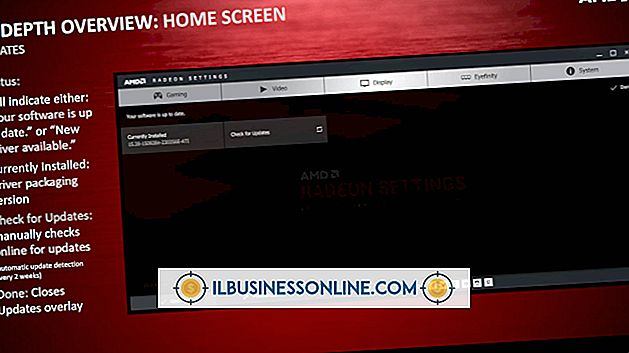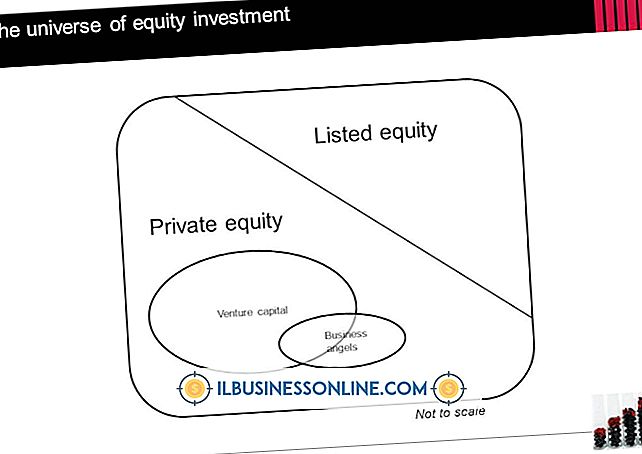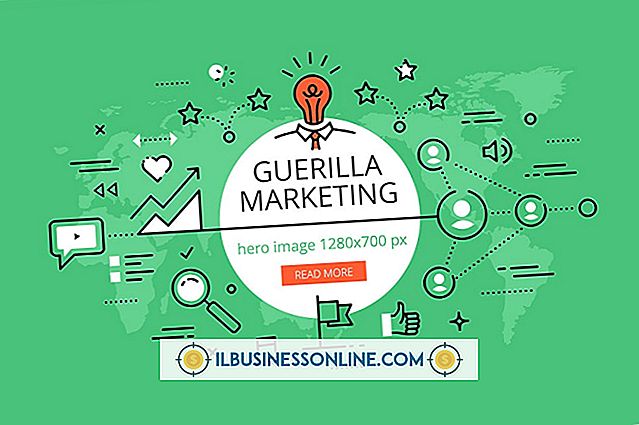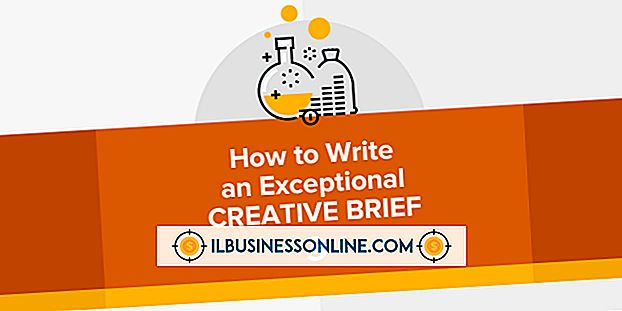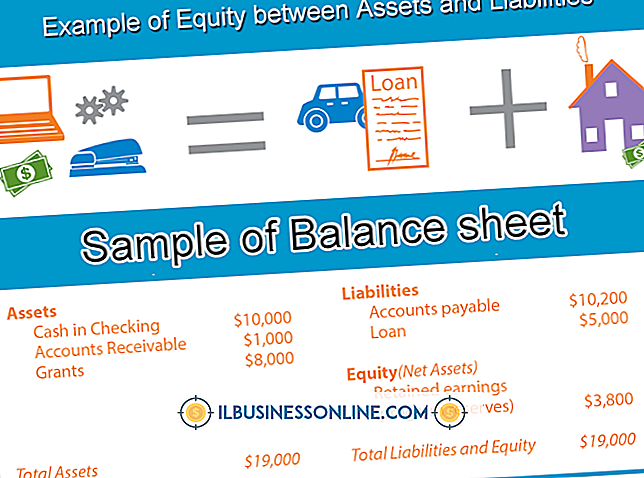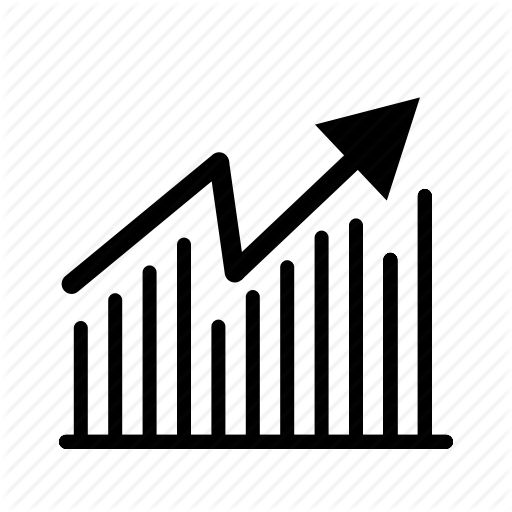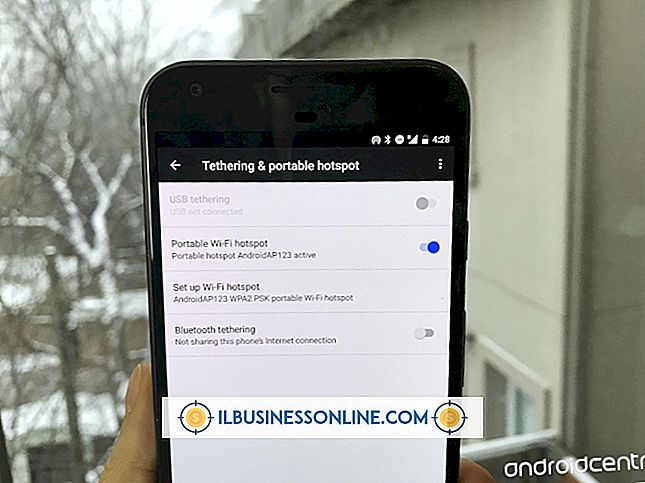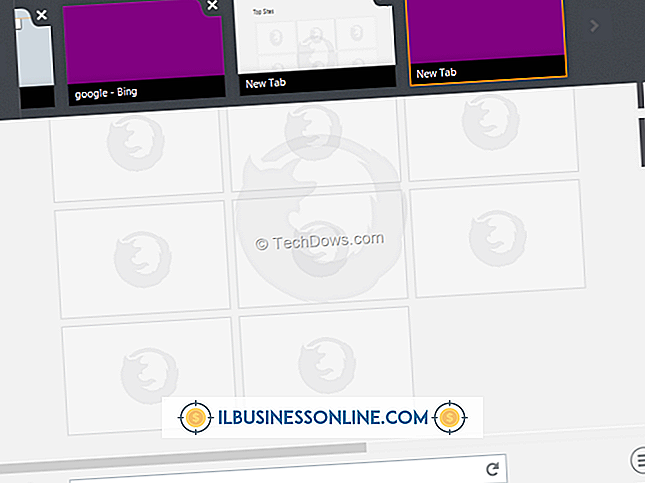Jak zlikwidować obraz w programie Photoshop CS5

Program Adobe Photoshop CS5 obsługuje warstwy, które umożliwiają stosowanie efektów, takich jak blaknięcie obrazów. Fading obniża krycie warstwy, umożliwiając mieszanie obrazu z kolorem tła warstwy podstawowej lub zupełnie innym obrazem. Możesz również zapisać obrazy w formacie obsługującym przezroczystość w celu użycia go na stronie internetowej, w której wyblakła część obrazu miesza się z tłem strony. Korzystanie z maski warstwy pozwala zastosować efekt znikający tylko do wybranych części obrazu.
1.
Otwórz Adobe Photoshop CS5 i otwórz lub utwórz obraz, który chcesz zniknąć.
2.
Kliknij dwukrotnie warstwę "Tło" na palecie "Warstwy", a następnie kliknij "OK", aby odblokować warstwę.
3.
Kliknij przycisk "Dodaj maskę warstwy" - stylizowany na szary kwadrat z białym kółkiem w środku - u dołu palety "Warstwy".
4.
Kliknij i przytrzymaj kursor nad narzędziem Wiadro z farbą na pasku narzędzi i wybierz narzędzie "Gradient".
5.
Wybierz "Czarny" jako kolor pierwszego planu i "Biały" jako kolor tła.
6.
Wybierz "Czarny, biały" z paska narzędzi gradientu, a następnie kliknij i przeciągnij kursor od miejsca na obrazie, w którym chcesz, aby efekt zanikania zaczynał się tam, gdzie chcesz go zakończyć. Na przykład, jeśli chcesz zignorować połowę obrazu, kliknij i przeciągnij kursor od dołu obrazu do środka obrazu.
Wskazówki
- Wyblakła część obrazu jest wyświetlana jako szaro-biały wzór szachownicy. Zapisz obraz w formacie PSD, jeśli chcesz dodać go do innego obrazu jako warstwę. Umożliwia to zanikać obraz do innego obrazu. Zapisz obraz w formacie GIF lub PNG, aby zachować przezroczystość, jeśli chcesz użyć obrazu w swojej witrynie. Umożliwia to zanikać obraz do koloru tła strony. Dodaj nową kolorową warstwę pod warstwą obrazu w programie Photoshop, aby zanikać obraz do wybranego koloru tła.
- Dostosuj krycie warstwy obrazu, jeśli chcesz zunifikować obraz jednolicie, a nie jako gradient.